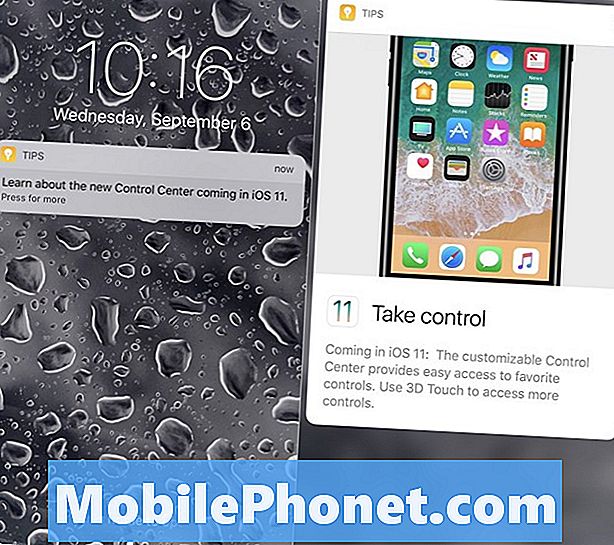विषय
- HTC स्थानांतरण उपकरण के माध्यम से डेटा की प्रतिलिपि बनाना
- ब्लूटूथ कनेक्शन का उपयोग करके केवल संपर्क कैसे स्थानांतरित करें
नए एचटीसी वन M8 ने इस महीने लॉन्च किया और कुछ खरीदार अपने पुराने एचटीसी वन M7, मूल एचटीसी वन डिवाइस से अपग्रेड करेंगे, ताकि बड़ी स्क्रीन, बेहतर डुअल फोकस कैमरा और बेहतर मेटल डिज़ाइन का आनंद लिया जा सके। एचटीसी अपने पुराने फोन से अपने फ्री एचटीसी ट्रांसफर टूल ऐप का उपयोग करके अपने डेटा को नए पर ले जाना आसान बनाता है। मालिक HTC सिंक प्रबंधक का उपयोग भी कर सकते हैं, जिसे वे अपने फोन को मैक या विंडोज कंप्यूटर में प्लग इन करने के बाद इंस्टॉल कर सकते हैं, लेकिन ट्रांसफर टूल आपको आसान बनाता है।
Google Play Store में उपलब्ध एचटीसी ट्रांसफर टूल उपयोगकर्ताओं को एक पुराने एचटीसी वन M7 या किसी अन्य एंड्रॉइड फोन से सैमसंग गैलेक्सी एस 3, सैमसंग गैलेक्सी एस 4 या एंड्रॉइड 2.3 जिंजरब्रेड ऑपरेटिंग सिस्टम पर चलने वाले किसी भी अन्य फोन की तरह अपनी सामग्री को स्थानांतरित करने में मदद करेगा।

यह देखने के लिए जांचें कि क्या पुराना फोन खोलने से योग्य है या नहीं सेटिंग्स एप्लिकेशन। खोजो के बारे में अनुभाग, आमतौर पर सेटिंग्स स्क्रीन के निचले भाग में। एचटीसी वन M7 पर, उपयोगकर्ता स्क्रीन के ऊपरी किनारे से नीचे खिसकाकर सेटिंग्स को खोल सकता है। ऊपरी दाईं ओर आइकन टैप करें। यह वर्गों के 3 × 3 ग्रिड जैसा दिखता है। नल टोटी के बारे में अगली स्क्रीन के नीचे। इसे देखने के लिए नीचे स्क्रॉल करें। नल टोटी सॉफ्टवेयर की जानकारी खोजने के लिए Android संस्करण नंबर, जो उपकरण का उपयोग करने के लिए 2.3 या उच्चतर पढ़ना चाहिए।

ऊपरी दाएं में सेटिंग्स आइकन दिखाने के लिए एचटीसी वन एम 8 स्क्रीन की बूंद से नीचे खींचें।
HTC स्थानांतरण उपकरण के माध्यम से डेटा की प्रतिलिपि बनाना
पुराने एंड्रॉइड फोन पर एचटीसी ट्रांसफर टूल इंस्टॉल करें। नए एचटीसी वन M8 पर खुला सेटिंग्स उपरोक्त विधि का उपयोग करना, जो नए एचटीसी वन M8 पर भी काम करता है। सेटिंग्स स्क्रीन को नीचे स्लाइड करें दूसरे फ़ोन से सामग्री प्राप्त करें मेनू आइटम और इसे टैप करें।

सेटिंग में "दूसरे फोन से सामग्री प्राप्त करें" ढूंढें।
सेटिंग्स टूल में चार विकल्प शामिल हैं:
- HTC Android फोन - पुराने एचटीसी वन M7 या किसी अन्य HTC Android फोन के लिए इसका उपयोग करें
- अन्य Android फ़ोन - इसका उपयोग सैमसंग गैलेक्सी फोन या किसी अन्य एंड्रॉइड फोन के लिए करें
- आई - फ़ोन - इसे Apple iPhone 5s या पुराने या यहां तक कि एक iPad के लिए उपयोग करें
- अन्य सभी फोन - ब्लूटूथ कनेक्शन का उपयोग करके विंडोज फोन या ब्लैकबेरी के लिए इसका उपयोग करें

"दूसरे फोन से सामग्री प्राप्त करें" एचटीसी वन M8 पर चार स्थानांतरण विकल्प दिखाता है।
खटखटाना HTC Android फोन और अगली स्क्रीन पर दो विकल्पों में से चुनें। त्वरित स्थानांतरण विकल्प केवल संपर्कों को स्थानांतरित करता है और ब्लूटूथ के माध्यम से कनेक्ट करने की आवश्यकता होती है। यह कैसे करना है यह पढ़ने के लिए इस लेख को छोड़ें। इसके बजाय का चयन करेंपूर्ण स्थानांतरण विकल्प।
अगली स्क्रीन बताती है कि टूल क्या ट्रांसफर करेगा। नल टोटी आगामी स्क्रीन के नीचे और दूसरे फोन को कैसे सेट करें, इसके निर्देश देखें।
निर्देश Google Play स्टोर से HTC स्थानांतरण उपकरण को खोजने और स्थापित करने के लिए उपयोगकर्ता को बताएगा। फिर पुराने फोन पर ऐप खोलें और सुनिश्चित करें कि यह वही 4-अंकीय पिन कोड दिखाता है जो नया फ़ोन दिखाता है। यह खुद को तैयार करने के लिए दूसरे फोन का इंतजार करेगा। एक बार जब फोन ऐप का उपयोग कर कनेक्ट हो जाए, तो टैप करें आगामी और सूची में सभी सामग्री का चयन करें जो नए फोन में स्थानांतरित होनी चाहिए। यहां यह सूचीबद्ध किया जा सकता है कि यह क्या स्थानांतरित कर सकता है:
- बुकमार्क
- कैलेंडर
- संदेश (पाठ और ईमेल)
- संपर्क
- संगीत
- तस्वीरें / वीडियो
- सेटिंग्स
नल टोटी शुरु और उपकरण समाप्त होने की प्रतीक्षा करें। कुछ वस्तुओं को दूसरों की तुलना में स्थानांतरित करने में अधिक समय लगेगा, इसलिए इसके समाप्त होने के लिए धैर्यपूर्वक प्रतीक्षा करें। नए फोन की स्क्रीन प्रत्येक स्थानान्तरण के रूप में प्रगति दिखाएगी।
ब्लूटूथ कनेक्शन का उपयोग करके केवल संपर्क कैसे स्थानांतरित करें
सबसे पहले, दो फोन को ब्लूटूथ से कनेक्ट करें। को खोलो सेटिंग्स एप्लिकेशन और चुनें ब्लूटूथ दोनों फोन पर। सुनिश्चित करें कि वे दोनों सेट हैं पर स्क्रीन के शीर्ष पर स्लाइडर बटन का उपयोग करना। नए एचटीसी टैप पर उपकरणों के लिए स्कैन करें और यह पुराने फोन की खोज करेगा। एक बॉक्स एक कोड के साथ दोनों फोन पर पॉप अप होगा। सुनिश्चित करें कि कोड दोनों फोन पर मेल खाता है और प्रत्येक फोन पर जोड़ी चुनें।
नए फोन पर, बाईं ओर स्क्रीन के नीचे बटन का चयन करें। यह एक गोल तीर की तरह दिखता है जो बाईं ओर इंगित करता है और प्रदर्शन के ठीक नीचे रहता है। नीचे स्क्रॉल करें और टैप करें दूसरे फ़ोन से सामग्री प्राप्त करें। चुनें HTC Android फोन और फिर चुनें त्वरित स्थानांतरण.
एक विंडो पॉप अप होगी जो उपयोगकर्ता को पुराने फोन को चालू करने के लिए कहती है और फिर उस विंडो में सूची से उसका चयन करती है। यह पहले से ही पुराने फोन को दिखाना चाहिए, अगर उपयोगकर्ता ने उपरोक्त सुझाव के अनुसार ब्लूटूथ के माध्यम से दो फोन कनेक्ट किए हैं। सुनिश्चित करें कि फोन के बगल में डॉट हरा और टैप दिखाता हैठीक। फोन पुराने फोन पर संपर्कों को ढूंढ लेगा और उन्हें फोन या संपर्क एप्लिकेशन में नए फोन की आंतरिक संपर्क सूची में स्थानांतरित कर देगा। पुराने फोन को कितने कॉन्टेक्ट्स पर निर्भर करता है, यह कुछ सेकंड से लेकर कुछ मिनटों तक कहीं भी ले जाता है।
जब प्रदर्शन पूरा हो जाता है तो पता चलता है कि कितनी प्रक्रियाएँ हस्तांतरित हुईं। पूरा करने के लिए पूर्ण पर टैप करें।

यह प्रक्रिया एचटीसी वन M8 को स्थानांतरित करने के बाद डुप्लिकेट संपर्कों को हटाने की पेशकश करेगी।
यदि नया एचटीसी वन M8 पहले से ही कुछ संपर्क रखता है, तो प्रक्रिया डुप्लिकेट बना सकती है। यह तब होता है जब लोग अपने Google, फेसबुक या अन्य खातों को पहले से ही जोड़ लेते हैं जिसमें स्थानांतरण से पहले एक्सचेंज ईमेल खाते जैसे संपर्क समन्वयित करना शामिल होता है।
हस्तांतरण प्रक्रिया डुप्लिकेट को हटाने की पेशकश करेगी, जो उपयोगकर्ता को शायद करना चाहिए। फ़ोन डुप्लिकेट के लिए स्कैन करेगा और उपयोगकर्ता को REVIEW LIST पर टैप करके डुप्लिकेट देखने देगा या बस DELETE Now पर टैप करके उन्हें हटा देगा। फोन डुप्लिकेट को हटा देगा।